
Nhập bài hát từ các ứng dụng khác vào Clips
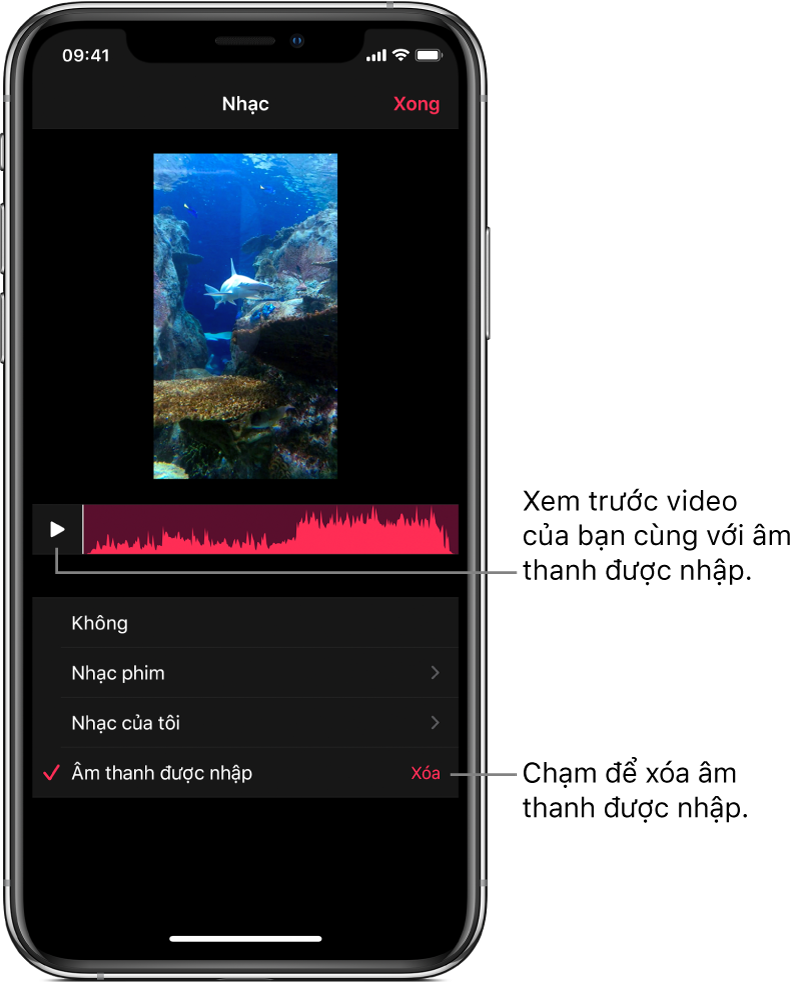
Bạn có thể nhập nhạc vào Clips trực tiếp từ GarageBand cho iOS hoặc iPadOS hoặc từ một ứng dụng âm thanh khác. Bạn cũng có thể sử dụng AirDrop để nhập các bài hát từ máy Mac. Nhạc được nhập được điều chỉnh tự động để khớp với độ dài video của bạn. Clips hỗ trợ các định dạng âm thanh sau: M4A, AIFF, AIF, WAV và WAVE.
Ghi chú: Để có kết quả tốt nhất, hãy chọn định dạng âm thanh không nén hoặc nguyên vẹn khi có thể.
Nhập một bài hát từ GarageBand cho iOS hoặc iPadOS
Trong trình duyệt Bài hát của tôi trong GarageBand, chạm vào nút Chọn, sau đó chạm vào bài hát mà bạn muốn gửi đến Clips.
Chạm vào
 , sau đó chạm vào Bài hát.
, sau đó chạm vào Bài hát.Nếu bạn đang sử dụng iPad, chạm vào Chia sẻ, sau đó chạm vào Bài hát.
Bạn có thể thêm thông tin nghệ sĩ, nhà soạn nhạc và tiêu đề. Bạn cũng có thể chọn chất lượng âm thanh và hình ảnh cho tệp âm thanh.
Chạm vào Chia sẻ, sau đó chạm vào biểu tượng Clips
 .
.Ứng dụng Clips mở và hiển thị một danh sách các dự án.
Trong Clips, chạm vào dự án mà bạn muốn thêm bài hát vào.
Nếu dự án video trong Clips không chứa âm thanh được nhập, bài hát được thêm vào dự án. Nếu dự án đã chứa âm thanh được nhập, bạn có thể lựa chọn thay thế âm thanh đó. Để thay thế âm thanh được nhập, hãy chạm vào Thay thế.
Quan trọng: Không thể hoàn tác việc thay thế âm thanh được nhập.
Chạm vào Xong.
Nhập bài hát từ một ứng dụng khác
Trên iPhone hoặc iPad của bạn, mở ứng dụng có âm thanh mà bạn muốn gửi đến Clips.
Duyệt để tìm âm thanh mà bạn muốn gửi, chạm vào
 , sau đó chạm vào biểu tượng Clips
, sau đó chạm vào biểu tượng Clips  .
.Ứng dụng Clips mở và hiển thị một danh sách các dự án.
Trong Clips, chạm vào dự án mà bạn muốn thêm bài hát vào.
Nếu dự án video trong Clips không chứa âm thanh được nhập, bài hát được thêm vào dự án. Nếu dự án đã chứa âm thanh được nhập, bạn có thể lựa chọn thay thế âm thanh đó. Để thay thế âm thanh được nhập, hãy chạm vào Thay thế.
Quan trọng: Không thể hoàn tác việc thay thế âm thanh được nhập.
Chạm vào Xong.
Nhập một bài hát từ máy Mac bằng AirDrop
Trên máy Mac của bạn, mở ứng dụng có âm thanh mà bạn muốn gửi đến Clips.
Chọn Chia sẻ > AirDrop.
Có thể bạn phải đặt tên cho tệp hoặc chọn các tùy chọn.
Bấm vào Chia sẻ, sau đó bấm vào thiết bị mà bạn muốn gửi âm thanh đến.
Trên iPhone hoặc iPad của bạn, chạm vào Clips.
Ứng dụng Clips mở và hiển thị một danh sách các dự án.
Trong Clips, chạm vào dự án mà bạn muốn thêm bài hát vào.
Nếu dự án video trong Clips không chứa âm thanh được nhập, bài hát được thêm vào dự án. Nếu dự án đã chứa âm thanh được nhập, bạn có thể lựa chọn thay thế âm thanh đó. Để thay thế âm thanh được nhập, hãy chạm vào Thay thế.
Quan trọng: Không thể hoàn tác việc thay thế âm thanh được nhập.
Chạm vào Xong.
Xóa âm thanh được nhập
Với một dự án được mở trong ứng dụng Clips
 , chạm vào
, chạm vào  ở trên cùng bên phải.
ở trên cùng bên phải.Nếu bạn không nhìn thấy
 , hãy chạm vào
, hãy chạm vào  , chạm vào Xong hoặc chạm vào Hủy.
, chạm vào Xong hoặc chạm vào Hủy.Âm thanh được nhập vào Clips từ GarageBand, từ một ứng dụng khác hoặc bằng cách sử dụng AirDrop xuất hiện trong danh sách dưới dạng Âm thanh được nhập.
Chạm vào Xóa ở bên phải của Âm thanh được nhập, sau đó chạm vào Xóa để xác nhận.